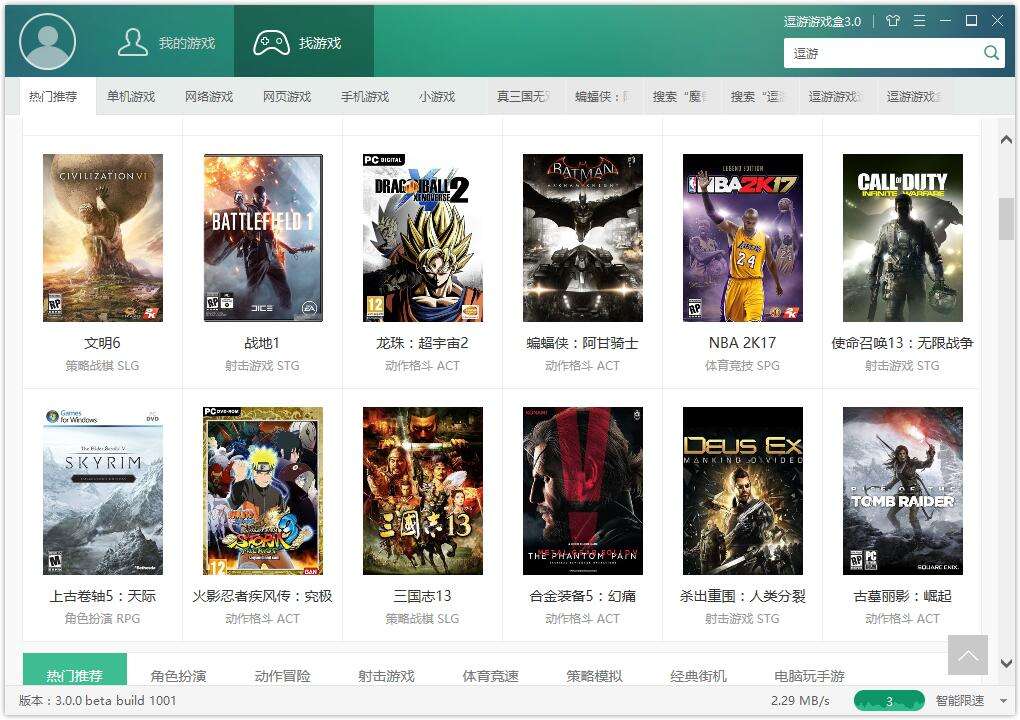事实上,懂一些电脑常识的人都知道,电脑的显卡性能,在很大程度之上是和电脑的流畅程度有紧密的关系的,其中起着主要作用的就是显卡驱动了,由此我们不难看出,显卡驱动更新,的确是一件不容马虎应对的事情。那么,显卡驱动怎么更新 怎么更新显卡驱动呢?
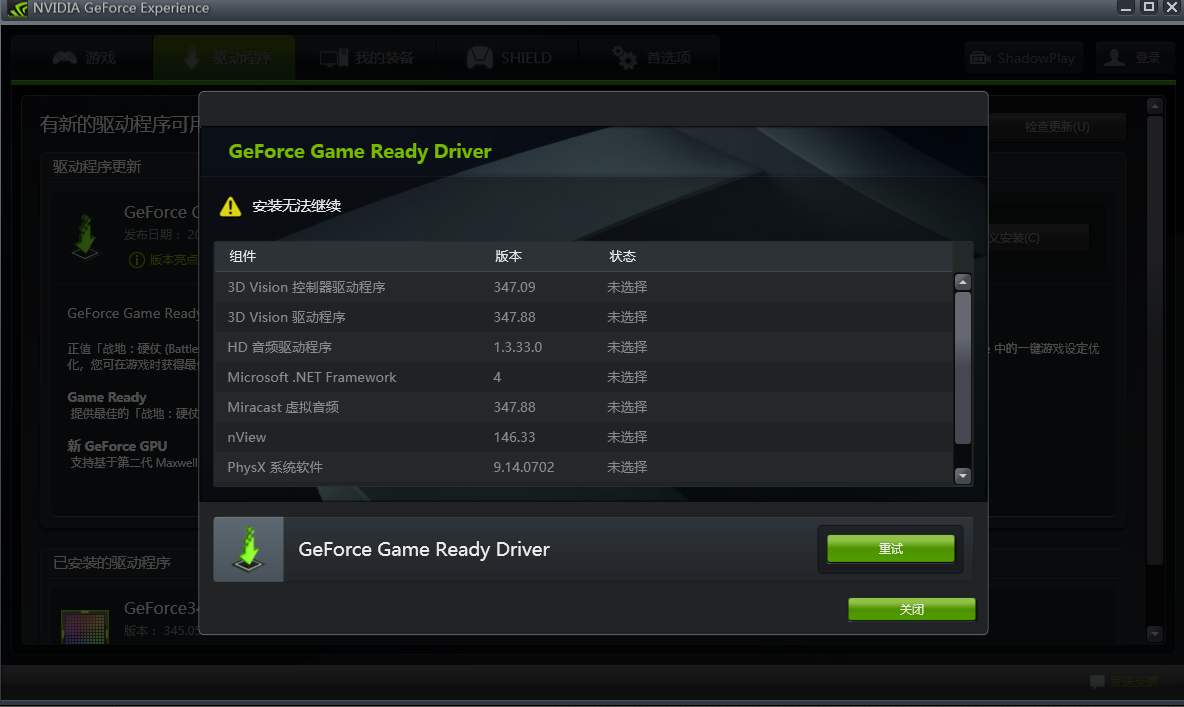
显卡驱动怎么更新
显卡驱动怎么更新?实际的解决方法是有很多的。第一种方法就是对电脑的系统进行更新。首先,用户需要把自己电脑上面的“控制面板”进行打开操作,然后把控制面板下面的“设备管理器”找到并打开,接下来对其中的“显示适配器”进行点击,然后进行右击,对其中的“更新驱动”进行选择,经过这样的操作之后,用户就完成了对驱动的更新操作了。
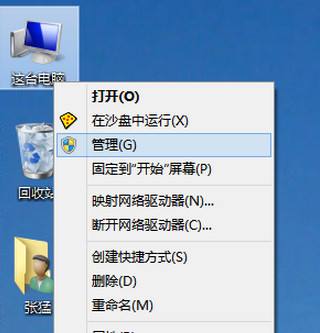
显卡驱动怎么更新?除了上述的这种方法之外,用户还可以使用相应的软件对其进行更新。比如下载安装驱动精灵这样的软件来对显卡驱动进行更新,如果用户的显卡驱动不是最新版本的话,在驱动精灵上面就会有“你的设备有部分驱动程序可升级”这样的提示,这种情况下,就需要用户对其进行立即的解决了,驱动精灵也会自动的帮助用户下载最新的显卡驱动了。当然了,除了驱动精灵之外,还有很多同类的驱动管理工具可供用户选择。
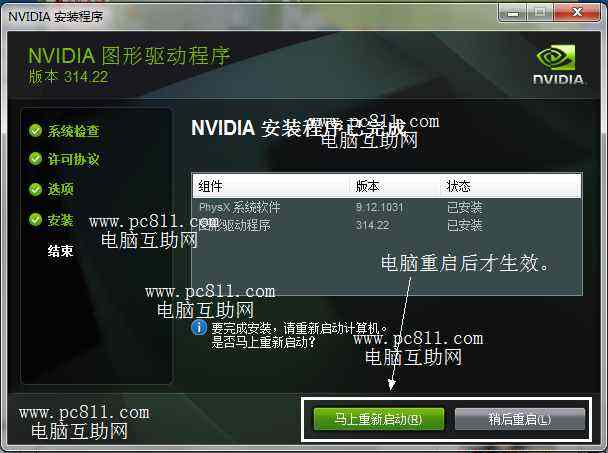
怎么更新显卡驱动
对于很多新手用户想要了解的怎么更新显卡驱动这个问题而言,实际的解决方法是很简单的,首先,用户需要有两种工具,一种是电脑,另外一种是显卡驱动程序,用户在右键对“我的电脑”进行了选择之后,将其中的“管理”选项进行选择,接下来对“设备管理器”进行选择,并且把最下方列表当中的“显示卡”通过鼠标的右键来进行选择,然后点击“更新驱动程序”,接下来对“硬件更新向导”进行选择,并点击“安装”选项。
接下来用户就会看到很多的驱动程序项目了,用户只需要选择下载好的显卡驱动程序,并点击“下一步”,这样一来,显卡驱动便会自动安装了,安装完成之后,出现 “硬件更新向导”的对话框,用户此时只需要点击“完成”按钮就可以了。